Kérdés
Probléma: Hogyan lehet törölni a Microsoft-fiókot?
Megkettőzött Microsoft fiókom van. Szeretném eltávolítani azt, amit már nem használok. Hogy tudom megcsinálni?
Megoldott Válasz
Microsoft-fiók szükséges a Windows-számítógépbe, a Skype-ba, az Outlook-postafiókba, a OneDrive-ba, az Xbox Live-ba és a Windows Phone-ba való bejelentkezéshez. A fiók lehetővé teszi a közösségi hálózatokon, például a Facebookon vagy a LinkedInen keresztüli csatlakozást is. Azonban számítógép a felhasználók hajlamosak új fiókokat létrehozni, amikor új laptopot vagy más Microsoft-terméket vásárolnak, például Hivatal. Előbb-utóbb eljön az ideje, hogy búcsút vegyen egy régi és haszontalan fióktól.
Az új fiók létrehozása legtöbbször azzal függ össze, hogy a felhasználók elfelejtik a több évvel ezelőtt létrehozott e-mail címüket és jelszavukat. Valójában nem is olyan régen a Skype és más szolgáltatások nem kapcsolódnak egymáshoz, és a felhasználóknak csak más cég termékeinek megvásárlásához vagy aktiválásához volt szükségük a Microsoft-fiókra. Így a bejelentkezési adatok könnyen eltűnhetnek a memóriából.
A Microsoft-fiók ma ismert fogalmát a Windows 8 rendszerrel vezették be. A Windows 10 megjelenésével a Microsoft-fiók átvette a levelezési szolgáltatásokat, például a Hotmailt, az Outlookot, az MSM-et és másokat. Így a felhasználók ugyanazzal a felhasználónévvel és jelszóval jelentkezhetnek be.
Ugyanez történt a Skype, a OneDrive, a Gamer Tag és az Xbox Live esetében is. Ezért a Microsoft-fiók eltávolítása a társított fiókok adatvesztéséhez vezet. Emiatt a bezárás megkezdése előtt meg kell győződnie arról, hogy a szükséges információk és elérhetőségek más helyre kerülnek.
Ha úgy dönt, hogy törli a Microsoft-fiókot, 60 nap áll rendelkezésére, hogy meggondolja magát. Például, ha elfelejtett néhány fontos fájlt átmásolni a OneDrive-ról, vagy elfelejtette közölni Skype-kapcsolatait a megváltozott felhasználónévvel, akkor automatikusan be tud jelentkezni, és visszaállíthatja a fiókot.
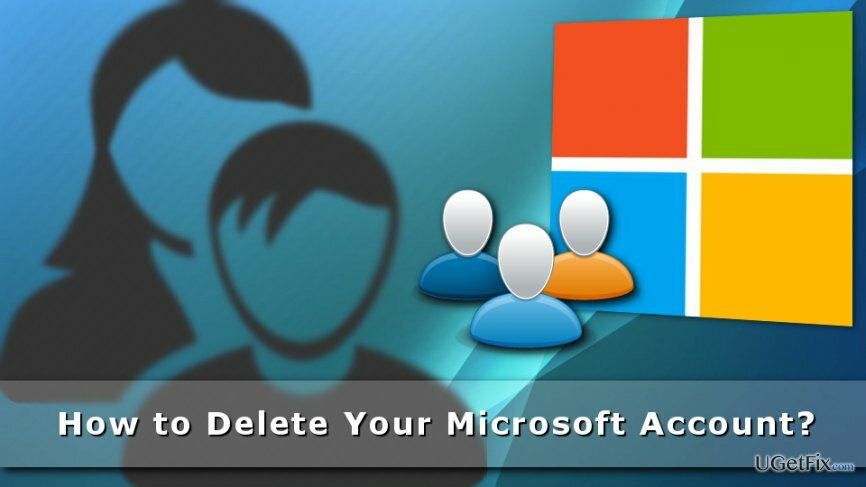
A Microsoft-fiók bezárásának lépései
A fájlok eltávolításához meg kell vásárolnia a következő licencelt verzióját Reimage Reimage távolítsa el a szoftvert.
Mielőtt megosztanánk a Microsoft-fiók eltávolítására vonatkozó utasításokat, emlékeztetnünk kell arra, hogy ez a művelet az Outlook-postafiók, a Skype, a OneDrive-ba mentett fájlok, a Gamer Tag és az Xbox Live adatok törléséhez vezet. Ha azonban új fiókjai vannak, vagy más eszközökön vagy platformokon tárolt szükséges adatokat, kövesse az alábbi lépéseket:
1. Menj Zárja be fiókját oldalon.
2. Jelentkezzen be fiókjába, és igazolja személyazonosságát a megadott utasításokat követve. Ha már bejelentkezett, győződjön meg arról, hogy valóban ez a fiók, amelyet el szeretne távolítani.
3. Kattintson Következő.
4. A rendszer átirányítja a záróoldalra. Itt ellenőriznie kell az összes lehetőséget, és meg kell győződnie arról, hogy rendelkezik minden szükséges információval.
5. Kattintson Következő.
6. A következő oldalon a legördülő menü jelenik meg. Válassza ki az okot, amiért a fiók törlése mellett döntött.
7. Kattintson Jelölje meg a fiókot lezárásra.
Ne feledje, hogy Microsoft-fiókja 60 nap elteltével teljesen törlődik. Így be tud majd jelentkezni, ha meggondolja magát. Ha két hónapon belül bejelentkezik, adatai azonnal visszaállnak.
Egyetlen kattintással megszabadulhat a programoktól
Ezt a programot az ugetfix.com szakértői által bemutatott lépésről lépésre ismertetett útmutató segítségével távolíthatja el. Az idő megtakarítása érdekében olyan eszközöket is kiválasztottunk, amelyek segítségével automatikusan elvégezheti ezt a feladatot. Ha siet, vagy úgy érzi, hogy nincs elég tapasztalata a program önálló eltávolításához, nyugodtan használja az alábbi megoldásokat:
Ajánlat
csináld most!
Letöltéseltávolító szoftverBoldogság
Garancia
csináld most!
Letöltéseltávolító szoftverBoldogság
Garancia
Ha nem sikerült eltávolítani a programot a Reimage segítségével, értesítse ügyfélszolgálatunkat a problémáiról. Ügyeljen arra, hogy a lehető legtöbb részletet megadja. Kérjük, adjon meg minden olyan részletet, amelyet Ön szerint tudnunk kell a problémájával kapcsolatban.
Ez a szabadalmaztatott javítási eljárás 25 millió komponensből álló adatbázist használ, amely képes pótolni a felhasználó számítógépén található sérült vagy hiányzó fájlokat.
A sérült rendszer javításához meg kell vásárolnia a licencelt verziót Reimage malware-eltávolító eszköz.

A VPN kulcsfontosságú, ha arról van szó felhasználói adatvédelem. Az online nyomkövetőket, például a cookie-kat nem csak a közösségi média platformok és más webhelyek használhatják, hanem az Ön internetszolgáltatója és a kormány is. Még ha a legbiztonságosabb beállításokat alkalmazza is a webböngészőn keresztül, akkor is nyomon követheti az internethez kapcsolódó alkalmazásokon keresztül. Emellett az adatvédelemre összpontosító böngészők, mint például a Tor, nem optimális választások a csökkent kapcsolati sebesség miatt. A legjobb megoldás a személyes adatok védelmére Privát internet-hozzáférés – legyen névtelen és biztonságos online.
Az adat-helyreállító szoftver az egyik olyan lehetőség, amely segíthet visszaállítani a fájlokat. Ha töröl egy fájlt, az nem tűnik el a levegőben – mindaddig a rendszeren marad, amíg nem írnak rá új adatot. Data Recovery Pro egy helyreállítási szoftver, amely megkeresi a merevlemezen lévő törölt fájlok működő másolatait. Az eszköz használatával megelőzheti az értékes dokumentumok, iskolai munkák, személyes képek és egyéb fontos fájlok elvesztését.